こんにちは、新しい働き方の文脈で、メタバースに興味津々な編集長カタヲです。
ついにGETしました、Meta Quest2 !
さっそく初期設定でコントローラーが認識されないトラブルが発生しましたので、その対処法をメモしておきます。
この記事で分かること
- 「Meta Quest 2」の初期設定でコントローラーが認識されない場合の対処法
VR画面にコントローラーが表示されない
私の場合、左コントローラーは画面に指示された通りボタンを押したらちゃんとVR画面に出てきたのですが、右コントローラーがボタンを押しても認識されませんでした。
スマホにアプリをインストール
「Meta Quest 2」にはスマホアプリがあります。
AppStoreまたはGooglePlayで「Oculus」と検索してアプリをインストールします。
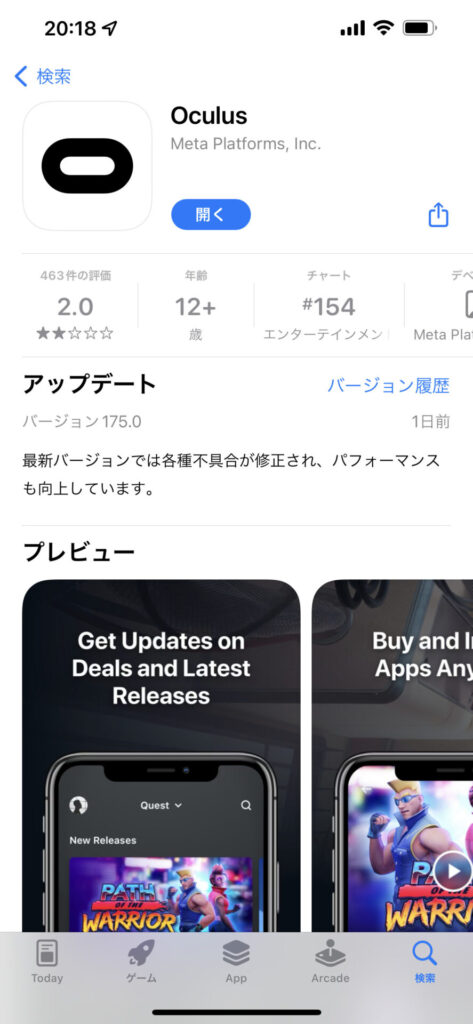
「Meta Quest 2」本体をアプリに接続
インストールしたアプリ「Oculus」を起動します。
ログインします。(この時点でアカウントが無ければ作ります)
「メニュー」→「デバイス」に進み、デバイス本体を接続します。

コントローラー の接続を解除
同じくアプリにて、
「メニュー」→「デバイス」→「コントローラー」に進みます。
ここで、接続済みのコントローラーがあればタップして、ペアリングを解除します。
再度、コントローラーを接続
同じ画面で「+新しいコントローラーをペアリング」をタップします。
左コントローラーと右コントローラーをそれぞれタップして画面の指示に従ってペアリングします。
コントローラーのファームウェアアップデート
ペアリングすると、アプリの画面に「コントローラーのファームウェアをアップデートしています」的な表示が出るので、終わるまで待ちます。
体感、10分くらい待ったかもです。
てか、これが原因だったっぽい。
ファームウェアのアップデートも初期設定チュートリアルに考慮しておいてよー、って感じですね。
「Meta Quest 2」本体を再起動
コントローラーのファームウェアアップデートが終わったら、
本体の電源ボタンを長押しして電源OFFします。
電源ボタンはここです。

また電源ボタンを長押しして電源をONします。
そのまま本体を装着して、初期設定を進めてみてください。
私はこの方法で正常にコントローラーが認識されました。
以上、良いメタバースライフを!

